win10电脑qq语音对方听不到我的声音修复方法 win10电脑qq语音对方听不到声音怎么办
更新时间:2024-04-26 13:14:36作者:yang
Win10电脑QQ语音对方听不到你的声音可能是由于多种原因造成的,比如麦克风设置问题、网络连接不稳定或者软件版本不兼容等,若遇到这种情况,可以尝试重新设置麦克风、检查网络连接、更新软件版本等方法来解决。在使用QQ语音通话时,保持设备和网络的稳定性是非常重要的,同时也要及时更新软件以保证通话质量。希望以上方法能帮助您顺利解决问题。
具体方法:
1、在win10系统桌面上,右下角的小喇叭图标。右键,声音。
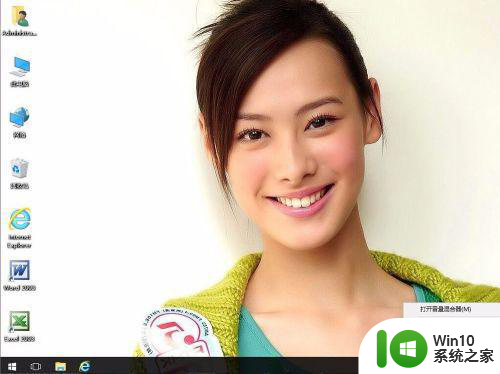
2、单击录制。
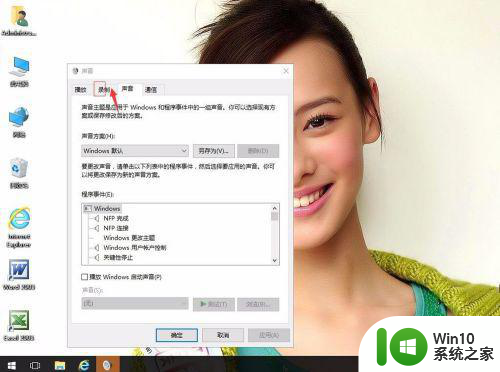
3、单击麦克风,再属性。
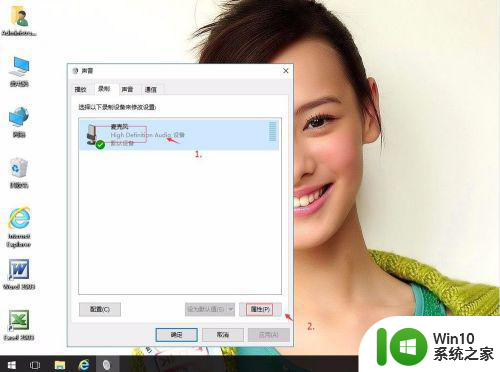
4、单击侦听。
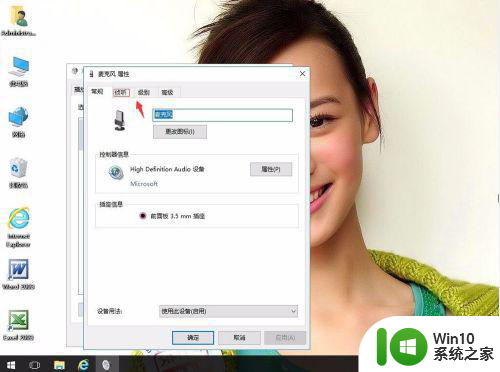
5、把侦听此设备打勾。应用。再单击级别。
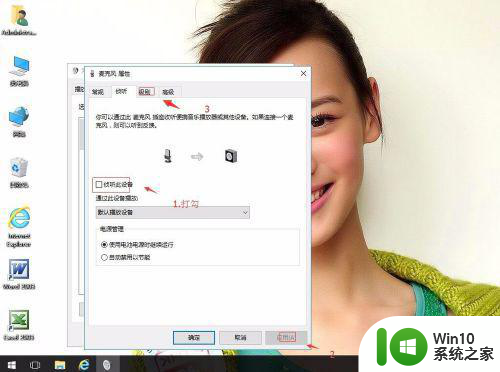
6、然后在级别里,检查一下麦克风的音量有没有静音,会不会关得太小。
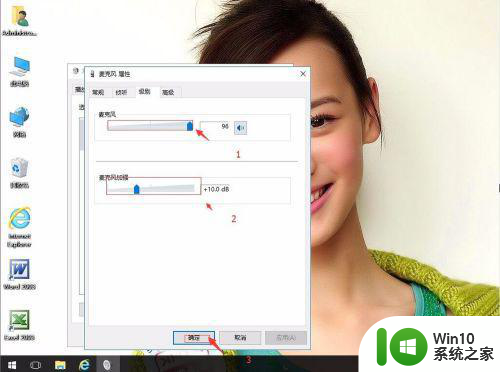
以上就是win10电脑qq语音对方听不到我的声音修复方法的全部内容,碰到同样情况的朋友们赶紧参照小编的方法来处理吧,希望能够对大家有所帮助。
win10电脑qq语音对方听不到我的声音修复方法 win10电脑qq语音对方听不到声音怎么办相关教程
- win10 lol队友听不到我的语音修复方法 win10 lol语音说话别人听不见怎么办
- 耳机插上电脑检测不到win10但是能听到声音怎么修复 耳机插上电脑无法识别win10但是能听到声音怎么解决
- win10电脑插入耳机聊天听不到好友声音的解决方法 win10电脑插入耳机聊天好友听不到声音怎么办
- win10玩lol队友听不到我的语音怎么解决 Win10玩LOL游戏时队友无法听到我的语音怎么办
- 耳机插入win10电脑有显示但没声音的解决方法 为什么win10电脑插耳机听不到声音
- w10电脑麦克风对方听到声音很小怎么调大 w10电脑麦克风音量调节方法
- win10说话能听到自己声音的解决方法 win10说话能听到自己声音的原因是什么
- win10 网易云音乐 播放失败 设置中更改输出设备听语音 网易云音乐 打开失败 win10 设置中更改输出设备听语音 解决方法
- win10耳机插上电脑检测不到且声音还外放如何修复 win10耳机插上电脑没有声音但外放有声音怎么办
- 耳机插入win10电脑听歌曲没声音的解决方法 耳机插入win10电脑听歌曲无声怎么办
- win10微信语音没有声音的解决方法 win10微信语音无声音怎么办
- win10电脑没有声音了修复方法 win10电脑没有声音怎么解决
- 蜘蛛侠:暗影之网win10无法运行解决方法 蜘蛛侠暗影之网win10闪退解决方法
- win10玩只狼:影逝二度游戏卡顿什么原因 win10玩只狼:影逝二度游戏卡顿的处理方法 win10只狼影逝二度游戏卡顿解决方法
- 《极品飞车13:变速》win10无法启动解决方法 极品飞车13变速win10闪退解决方法
- win10桌面图标设置没有权限访问如何处理 Win10桌面图标权限访问被拒绝怎么办
win10系统教程推荐
- 1 蜘蛛侠:暗影之网win10无法运行解决方法 蜘蛛侠暗影之网win10闪退解决方法
- 2 win10桌面图标设置没有权限访问如何处理 Win10桌面图标权限访问被拒绝怎么办
- 3 win10关闭个人信息收集的最佳方法 如何在win10中关闭个人信息收集
- 4 英雄联盟win10无法初始化图像设备怎么办 英雄联盟win10启动黑屏怎么解决
- 5 win10需要来自system权限才能删除解决方法 Win10删除文件需要管理员权限解决方法
- 6 win10电脑查看激活密码的快捷方法 win10电脑激活密码查看方法
- 7 win10平板模式怎么切换电脑模式快捷键 win10平板模式如何切换至电脑模式
- 8 win10 usb无法识别鼠标无法操作如何修复 Win10 USB接口无法识别鼠标怎么办
- 9 笔记本电脑win10更新后开机黑屏很久才有画面如何修复 win10更新后笔记本电脑开机黑屏怎么办
- 10 电脑w10设备管理器里没有蓝牙怎么办 电脑w10蓝牙设备管理器找不到
win10系统推荐
- 1 萝卜家园ghost win10 32位安装稳定版下载v2023.12
- 2 电脑公司ghost win10 64位专业免激活版v2023.12
- 3 番茄家园ghost win10 32位旗舰破解版v2023.12
- 4 索尼笔记本ghost win10 64位原版正式版v2023.12
- 5 系统之家ghost win10 64位u盘家庭版v2023.12
- 6 电脑公司ghost win10 64位官方破解版v2023.12
- 7 系统之家windows10 64位原版安装版v2023.12
- 8 深度技术ghost win10 64位极速稳定版v2023.12
- 9 雨林木风ghost win10 64位专业旗舰版v2023.12
- 10 电脑公司ghost win10 32位正式装机版v2023.12